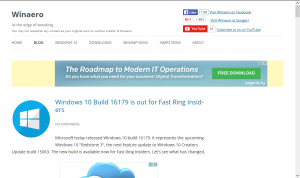Προσθήκη Απαιτείται κωδικός πρόσβασης κατά την αφύπνιση στις Επιλογές ενέργειας στα Windows 10
Στα Windows 10, είναι δυνατή η προσθήκη της επιλογής "Απαιτείται κωδικός πρόσβασης κατά την αφύπνιση" στις Επιλογές ενέργειας στον κλασικό Πίνακα Ελέγχου. Θα σας επιτρέψει να διαχειριστείτε την προστασία ασφαλείας του λογαριασμού χρήστη σας χρησιμοποιώντας έναν οικείο τρόπο που έχετε συνηθίσει από τα Windows 7 και τα Windows 8.1.
Η επιλογή Απαιτείται κωδικός πρόσβασης κατά την αφύπνιση ήταν παρούσα στη μικροεφαρμογή Επιλογές ενέργειας του Πίνακα Ελέγχου στα Windows 7 και Windows 8. Ωστόσο, η Microsoft αποφάσισε να το αφαιρέσει στα Windows 10. Αντίθετα, η εταιρεία συνιστά στους χρήστες να ανατρέξουν στην εφαρμογή Ρυθμίσεις όπως περιγράφεται στο ακόλουθο άρθρο: Απενεργοποιήστε τον κωδικό πρόσβασης ύπνου στα Windows 10.
Πώς να προσθέσετε Απαιτείται κωδικός πρόσβασης κατά την αφύπνιση στις Επιλογές ενέργειας στα Windows 10
- Ανοίξτε τον Επεξεργαστή Μητρώου.
- Μεταβείτε στο ακόλουθο κλειδί:
HKEY_LOCAL_MACHINE\SYSTEM\CurrentControlSet\Control\Power\PowerSettings\0E796BDB-100D-47D6-A2D5-F7D2DAA51F51
Συμβουλή: Μπορείτε αποκτήστε πρόσβαση σε οποιοδήποτε κλειδί μητρώου που θέλετε με ένα κλικ.
- Στο δεξιό τμήμα του παραθύρου, αλλάξτε την τιμή DWORD Χαρακτηριστικά 32-bit από 1 σε 2. Δείτε το παρακάτω στιγμιότυπο οθόνης:
Μόλις κάνετε αυτήν την αλλαγή, η "Απαιτείται κωδικός πρόσβασης κατά την αφύπνιση" θα εμφανιστεί στις Επιλογές ενέργειας.
Συμβουλή: μπορείς ανοίξτε τις προηγμένες ρυθμίσεις ενός σχεδίου παροχής ενέργειας απευθείας στα Windows 10.
Πριν:
Για να καταργήσετε την επιλογή που προσθέσατε, ορίστε την τιμή δεδομένων της τιμής Attributes σε 1.
Για να εξοικονομήσετε χρόνο, μπορείτε να κατεβάσετε αυτά τα έτοιμα προς χρήση αρχεία μητρώου:
Λήψη Αρχείων Μητρώου
Εναλλακτικά, μπορείτε να χρησιμοποιήσετε το Winaero Tweaker. Έχει την κατάλληλη επιλογή στην κατηγορία Συμπεριφορά:
Αυτό είναι.